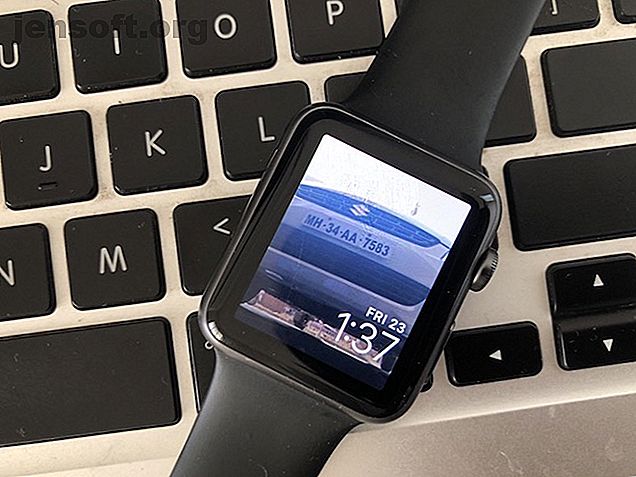
7 trucos asesinos de Apple Watch que probablemente no sabías
Anuncio
El Apple Watch introdujo una forma fundamentalmente nueva de interactuar con un reloj inteligente. Esto significa que hay muchos trucos nuevos para aprender, por supuesto.
La última versión del software, watchOS 4, trajo muchas características nuevas. 12 Funciones ocultas de Apple Watch. Nuevos usuarios deben probar. 12 Funciones ocultas de Apple Watch. Nuevos usuarios que deben probar. ¿Tienes un Apple Watch y no sabes por dónde empezar? Permítanos ayudarlo a aprovecharlo al máximo con estos 12 consejos y funciones esenciales. Leer más al Apple Watch. Si bien hemos cubierto ampliamente las características principales en watchOS 4, hay algunos trucos poco conocidos de Apple Watch que no son aparentes a primera vista. Aquí está la primicia que tienes que saber.
1. Establecer una imagen de la galería como esfera de reloj personalizada

A diferencia de Android Wear, watchOS no le permite configurar pantallas de reloj personalizadas de terceros. Si está aburrido con la colección existente de Apple, puede configurar una imagen de su Camera Roll como una esfera de reloj.
Aquí se explica cómo hacerlo:
- Inicie la aplicación Fotos en su iPhone.
- Abra la imagen particular que desea establecer.
- Toque el icono Compartir y seleccione Crear esfera del reloj .
- Puede seleccionar la Cara de reloj de fotos, o si está en el lado más elegante, seleccione Cara de reloj de caleidoscopio .
- Toca Agregar .
Su reloj ahora debería mover la imagen personalizada en su cara.

Si no ve reflejado el cambio, debe actualizar manualmente la esfera del reloj. Aquí se explica cómo hacerlo:
- Force Touch en la esfera del reloj.
- Deslice todo el camino hacia la izquierda hasta que encuentre su imagen personalizada.
- Selecciona tu foto personalizada.
2. Guardar música localmente en el Apple Watch

Escuchar música mientras vas al gimnasio o salir a correr puede ser emocionante. Pero tener que llevar tu iPhone durante actividades tan intensas no es conveniente.
Afortunadamente, puedes sincronizar música desde tu iPhone a tu Apple Watch. La música se almacena localmente en su reloj, por lo que puede dejar atrás su iPhone.
Aquí se explica cómo sincronizar música:
- Inicie la aplicación Apple Watch en su iPhone.
- Selecciona Música .
- Toque Agregar música y seleccione las listas de reproducción que desea sincronizar.
Tenga en cuenta que la sincronización comienza solo cuando coloca el reloj en su cargador. La transferencia inalámbrica parece un poco lenta, por lo que puede llevar un tiempo completar la sincronización.

Una vez hecho esto, así es como puedes reproducir música localmente en tu Apple Watch:
- Inicie la aplicación Música en su Apple Watch.
- Force Touch en su reloj y toque Fuente> Apple Watch .
- Empareja tu Apple Watch con tus AirPods o cualquier otra buena alternativa de AirPods ¿Deberías comprar AirPods? 5 alternativas de AirPod asequibles para todos los dispositivos ¿Debería comprar AirPods? 5 alternativas AirPod asequibles para todos los dispositivos Los AirPods de Apple cuestan una fortuna y no ofrecen una excelente calidad de audio. Hemos cubierto cinco alternativas AirPod asequibles que van desde $ 20 a $ 150. Lee mas .
Después del emparejamiento, simplemente seleccione sus auriculares Bluetooth y estará listo para escuchar música directamente desde su Apple Watch. Si tiene problemas, eche un vistazo a nuestra guía de emparejamiento de Apple Watch 5 soluciones para probar si su Apple Watch no se empareja 5 soluciones para probar si su Apple Watch no se empareja si su Apple Watch no se empareja con su iPhone, Aquí hay algunas soluciones que podrían ayudarlo a resolver el problema. Lee mas .
3. Use Apple Watch para localizar su iPhone extraviado

Este es uno de los trucos más útiles de Apple Watch, especialmente si regularmente extravía su iPhone directamente en la casa. Si eres como yo, esto ha sucedido varias veces. Apple Watch puede ayudarlo a localizar su iPhone emparejado.
Simplemente deslice hacia arriba en su Apple Watch para abrir el Centro de control . Toca el ícono de ping . Su iPhone debe emitir un sonido fuerte para ayudarlo a localizarlo. También puede mantener presionado el icono de ping y el LED de su iPhone parpadeará brevemente para ayudarlo a ubicarlo en la oscuridad.
Tenga en cuenta que debe mantener presionado el ícono de ping, no forzarlo. Este truco también funciona cuando tu iPhone está en modo silencioso.
4. Expulsar el agua del Apple Watch después de nadar
Apple Watch Series 2 y Series 3 tienen una clasificación de resistencia al agua de 50 metros, lo que significa que puede usarlos mientras nada. Sin embargo, el agua puede entrar en el altavoz o en el puerto del micrófono, lo que puede provocar amortiguamiento temporal o mediciones de altitud del barómetro menos precisas.
Afortunadamente, Apple Watch Series 2 y más reciente viene con una función de bloqueo de agua que bloquea su pantalla automáticamente cuando comienza un entrenamiento de natación. Cuando haya terminado, desbloquee la pantalla girando la corona digital. La pantalla se desbloqueará y su reloj forzará a salir el agua del altavoz.
También puede expulsar el agua manualmente. Para hacerlo, desliza hacia arriba para acceder al Centro de control en tu Apple Watch. Toque el icono de gota de agua para iniciar el proceso.
Si se pregunta cómo limpiar su dispositivo portátil sin dañarlo, consulte estos consejos para limpiar su Apple Watch de manera segura Cómo limpiar su Apple Watch de manera segura y eficiente en 4 pasos Cómo limpiar su Apple Watch de manera segura y eficiente en 4 pasos ¿Su reloj Apple es sucio y apestoso? Es hora de darle un lavado adecuado. Aquí hay una guía sobre cómo limpiar su Apple Watch. Lee mas .
5. Tome fotos con su reloj Apple

El Apple Watch no viene con una cámara dedicada, pero puede actuar como un control remoto para la cámara de su iPhone. Esta función de captura remota es particularmente útil si su iPhone está montado en un trípode lejos. También puede ser útil si desea tomar selfies en grupos grandes y asegurarse de que todos encajen dentro del marco.
Te mostramos cómo usar tu Apple Watch como obturador remoto para la cámara de tu iPhone:
- Primero, abra la aplicación Cámara en su iPhone.
- Ahora, abra la aplicación Cámara en su Apple Watch.
- Coloque el iPhone y encuadre para obtener la toma perfecta 10 Consejos de la cámara del iPhone para obtener mejores fotos de aspecto profesional 10 Consejos de la cámara del iPhone para obtener mejores fotos de aspecto profesional Apple está tan orgullosa de sus cámaras que muestra con orgullo las imágenes de "Disparo en iPhone" tiendas, pero hay más para tomar excelentes fotos de teléfonos inteligentes de lo que parece a simple vista. Lee mas .
- Toque el botón del obturador en su reloj para tomar una foto de forma remota.
Puede ver las imágenes en la aplicación Fotos en su iPhone.
6. Configure su Apple Watch unos minutos rápidamente

Si utiliza el truco de la vieja escuela de configurar la hora de su reloj unos minutos antes para que pueda correr antes de lo previsto, Apple Watch lo tiene cubierto.
Aquí le mostramos cómo configurar su reloj unos minutos más rápido:
- Abra la aplicación de Configuración en su Apple Watch.
- Toque Tiempo .
- Aquí, puede elegir configurar el tiempo con hasta 59 minutos de anticipación.
- Toque Establecer cuando haya terminado.
Tenga en cuenta que los eventos y recordatorios aún le notificarán en el momento real, en lugar de este "tiempo rápido".
7. El viaje en el tiempo te permite recorrer varios eventos

La función Viaje en el tiempo le permite recorrer varios eventos que ocurren en diferentes momentos. El tipo exacto de eventos depende de la complicación y la cara del reloj que está utilizando.
Por ejemplo, la esfera del reloj de Astronomía te permite ver la fase actual de la luna. Puede girar la corona digital para “viajar en el tiempo” y descubrir cuándo hay luna llena o luna nueva.
Tenga en cuenta que solo un número selecto de caras de reloj como Astronomía y Solar admiten esta función. Otras esferas de reloj como Modular y Utility admiten esta función, pero está desactivada de manera predeterminada. Aquí se explica cómo habilitar el viaje en el tiempo:
- Inicie la configuración en su Apple Watch.
- Toque Reloj .
- Activar viaje en el tiempo.
Ahora puede desplazarse por los eventos de su calendario girando la corona digital.
Más trucos para subir de nivel tu juego de Apple Watch
Con suerte, has aprendido algunos trucos y consejos nuevos de Apple Watch que no son bastante obvios.
En medio de todas las características llamativas como la capacidad de controlar dispositivos domésticos inteligentes con Apple Watch, puede ser fácil perderse los pequeños trucos poco conocidos para los que puede usar su Apple Watch. ¿Debe obtener un Apple Watch? 6 cosas geniales que puedes hacer con una ¿Deberías obtener un Apple Watch? 6 cosas geniales que puedes hacer con una ¿No estás seguro de si comprar un Apple Watch? Estas son algunas de las muchas cosas que puedes hacer con un Apple Watch. Lee mas . No te olvides de instalar las mejores aplicaciones de Apple Watch Las mejores aplicaciones de Apple Watch para clima, chats, anime y más Las mejores aplicaciones de Apple Watch para clima, chats, anime y más ¿Estás buscando las mejores aplicaciones de Apple Watch? Eche un vistazo a estas aplicaciones para chat, calendarios, estado físico y más que debe descargar. Leer más también.
Explore más sobre: Apple Watch, WatchOS.

